Taula de continguts
El format condicional s'utilitza per comparar dos fulls Excel i ressaltar ràpidament els duplicats . Per complir amb determinats criteris, aquesta potent característica d'Excel ajuda a aplicar el format a una cel·la. Però aquest format funcionarà si els dos fulls es troben al mateix llibre d'excel. En cas contrari, no el podrem utilitzar.
Descarregueu el quadern de pràctiques
Aquí teniu el quadern de pràctiques.
Compara dos fulls per Duplicates.xlsx
4 maneres ràpides de comparar dos fulls d'Excel per a duplicats
1. Compareu des d'un quadern de treball amb dos fulls diferents visualitzant-los un al costat de l'altre
Considerem que tenim un quadern d'Excel amb dos fulls. Aquí els compararem veient-los un al costat de l'altre.
Aquí teniu el Full1 .

I aquí teniu el Full2 .

Per veure'ls un al costat de l'altre, anem-
- Obrim el llibre de treball i toqueu Visualitza . Feu clic a Nova finestra . El mateix llibre de treball s'obrirà en dues finestres.

- Ara torneu a tocar Visualitza. Feu clic a Arranja-ho tot i seleccioneu Vertical i feu clic a D'acord .
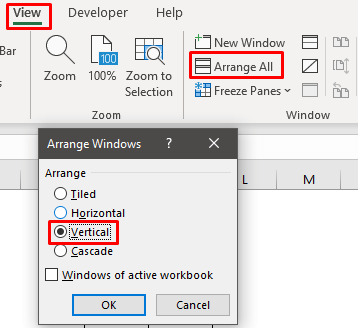
- Els fulls apareixeran junts i ja podem començar.
2. Compareu dos fulls d'Excel per a duplicats i ressalteu dades amb format condicional
Considerem que tenim dos fulls i ara farem servir Format condicional per trobar el duplicatvalors.
PAS 1:
- En primer lloc, seleccioneu les dades que tenim al full 1.
- Després aneu al Pestanya Inici i toqueu Format condicional .
- Ara seleccioneu Nova regla .

PAS 2:
- A la Nova regla de format seleccioneu el tipus de regla apuntada.
- Ara al quadre de descripció de la regla, utilitzeu Funció COUNTIF ,
=COUNTIF(Sheet2!$C$5:$C$11,C5) ♦ NOTA: Aquest funció té dos criteris. Per a la gamma, aneu al segon full. Aquí seleccioneu totes les dades des d'on estem mirant i premeu F4 per fer-ho absolut. Ara poseu una coma i especifiqueu els criteris. Per això, anirem al primer full i seleccionarem la cel·la.
- Feu clic a Format .

PAS 3:
- A la secció Format , trieu el color Emplenar i feu clic a D'acord .

- Torneu a fer clic a D'acord .

- Ara el resultat final és aquí i podem veure que els valors duplicats estan ressaltats.
Aquí Full1 ,

i Full2 ,

3. Cerqueu més valors duplicats a l'altre full i Ressalteu a Excel
Si hi ha més de dos duplicats a l'altre full, els podem destacar. Per això,
PAS 1:
- Al principi, seleccioneu una cel·la i aneu a la pestanya Inici .
- Feu clic a Format condicionat i seleccioneu GestionaRegla .
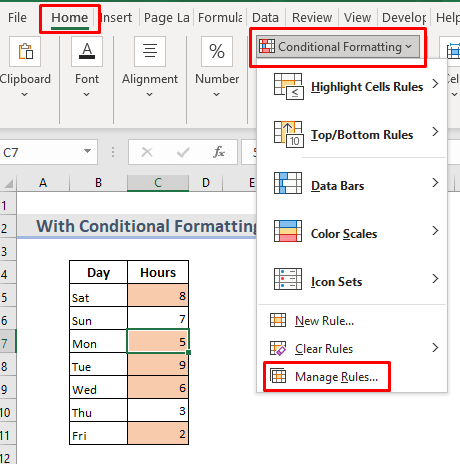
PAS 2:
- Seleccioneu la barra de regles i feu clic a Regla duplicada .

- Ha aparegut una nova barra de regles. Seleccioneu-lo i premeu Edita la regla .
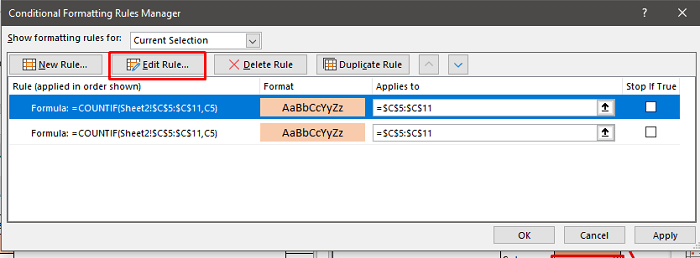
- Ara afegiu " >1 " amb la fórmula .
- Des del Format , trieu el color de farciment i feu clic a D'acord .
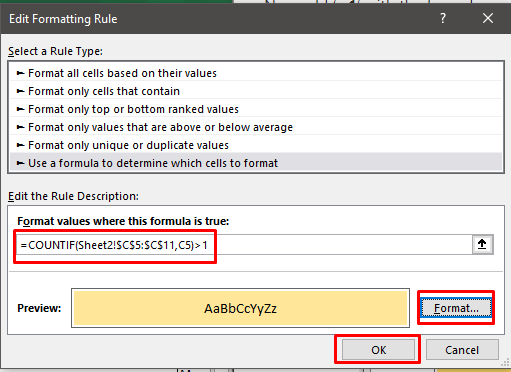
- Torneu a fer clic a D'acord . Els valors més duplicats de l'altre full es destaquen.
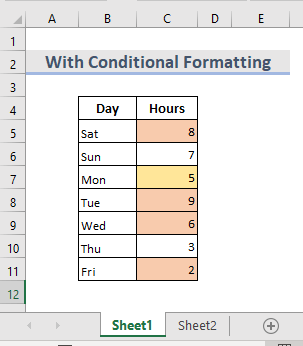
4. Ús d'Excel VLOOKUP en diversos fulls de treball per comparar duplicats
Podem utilitzar la fórmula VLOOKUP per trobar les coincidències en diferents fulls de treball. Suposem que tenim dos fulls de treball. Trobarem les coincidències exactes a la segona fitxa i traurem la informació necessària per mostrar-la a la primera. Aquí teniu el Full3 ,
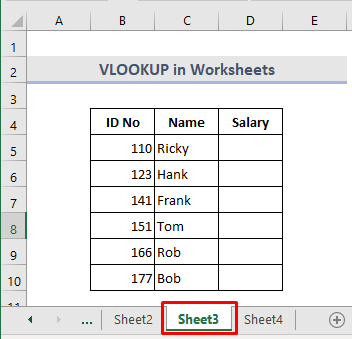
i el Full4 ,
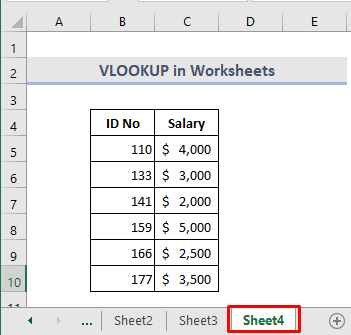
- Seleccioneu la cel·la
- Escriu la fórmula:
=VLOOKUP(B5,Sheet4!B5:C10,2,FALSE)
- Premeu Retorn .

- La sortida necessària es mostra al full 1.
- Ara deixeu anar el cursor per veure els valors següents .
- Aquí es mostra #N/A Error perquè no s'ha trobat cap coincidència.
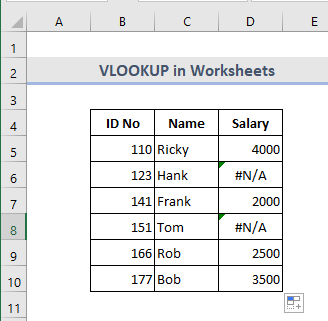
- Per evitar aquest error, utilitzem IFERROR Function .
- Seleccioneu la cel·la i escriviu la fórmula:
=IFERROR(VLOOKUP(B5,Sheet4!B5:C10,2,FALSE),"Not Available") 
- Premeu Retorn i desplega el cursor.
- Es mostraran paraules personalitzades sino s'ha trobat cap coincidència al full 2.
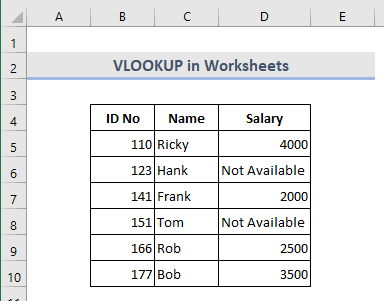
Conclusió
Amb aquests mètodes, es poden comparar fàcilment dos fulls excel per a valors duplicats. Hi ha afegit un quadern de pràctiques. Endavant i prova-ho. No dubteu a preguntar qualsevol cosa o suggerir qualsevol mètode nou.

